Android Studio 教學 layout屬性與種類
# 基本介紹
# 專有名詞快速介紹
dialog : 彈出視窗
listView items : ListView , RecycleView 等其中的可視清單項目
# Layout 用途
所謂的layout也就是布局
對Android Studio來講就是所謂的視圖
也可以認為是製作這個APP的藍圖
在Android Studio中
layout被放置在src底下的layout資料夾
layout通常會被作為以下幾種內容的視圖
activity
fragment
dialog
listView items
# Layout 結構

上方圖片為Android Studio的layout編輯器

該編輯器可以透過右上角的按鈕來切換顯示模式
其中最常使用的便是中間的Split模式
此模式的特點是旁邊可以及時預覽寫出來的頁面的長相
可以透過左邊的標籤語言撰寫內容與調整屬性
也可以透過右邊的圖像介面來做到快速的介面編排
# XML 語法
xml語法與html非常相似
一個<標籤>會對應一個</標籤>
而這裡面所形成的空白區域
則可以再包入其他標籤
若標籤裡面不須要包入東西
則可以以<標籤/>這種形式來表示
而標籤中也可以塞入屬性
<標籤 屬性 = "數值"></標籤>
以下為簡單的範例
<a
color = "blue">
<b
color = "red"/>
<c
color = "yellow"/>
</a>
透過此範例
可以得知有一個標籤叫做a
a的顏色是藍色
b的顏色是紅色
c的顏色是黃色
c和b位於a裡面
# Layout 種類介紹
Layout元件主要有分五種
Linear Layout(線性佈局)
Relative Layout(相對佈局)
TableLayout(表格佈局)
AbsoluteLayout(絕對佈局)
FrameLayout(框架佈局)
其中最常用的是
Linear Layout 跟 Relative Layout
# Linear Layout
水平或垂直的排版
優點是排版迅速且美觀
適合用在規整向下排列的地方
<LinearLayout
android:orientation="垂直:vertical/水平:horizontal">
# Relative Layout
透過各個物件的ID來進行相對位置的版面配置
優缺點都很明顯
優點是可以排出各式各樣的版面
缺點則是程式碼過與攏長
且不太適合使用打程式碼的方式來操作
通常會先給元件ID
再用Android Studio的介面操作來完成排列
但是由於可以排出各式各樣的版面
所以依然成為最常使用的Layout
# Table Layout
讓物件可以透過表格的方式去排列
用於表格類型的版面
或是需要自適應長寬的版面
有不錯的效果
# AbsoluteLayout
直接指定物件的 X Y 軸
因為每隻手機的長寬比不同
所以不推薦使用無法自適應的layout類型
# FrameLayout
重疊顯示
語法越後面的物件圖層會在越前面
適合由多層疊起來的圖片
例如可以藉由此特性來製作多圖層動畫
# 元件屬性
前面只有介紹layout元件
而其他物件便是以layout為基底
去進行顯示的
例如Button
Button就是一個區塊
然後這個區塊有點擊的功能
然後上面可以顯示文字
所以該Button會有
layout的屬性
TextBox的屬性
和Button獨有的屬性
可以把layout元件想像成一個容器
而在這個容器的元件
便會去照著layout元件的規則去顯示與生成
layout元件裡面也是可以包layout元件的
元件的layout屬性會因為不同的layout元件規則而產生各種需要的屬性
說白了就是透過各種不同的區塊去分割畫面
然後再從已經分割過的東西裡面再分割出更小的區塊
並賦予這些區塊各自的功能與長相
每個元件所具備的屬性常用的有以下幾個
<layout
android:id="@+id/layout"
android:layout_width="match_parent"
android:layout_height="match_parent"
android:background="@drawable/"
android:padding="20dp"
android:layout_margin="20dp"
/>
id : 辨識元件用
layout_width : 元件區塊寬度
layout_height : 元件區塊高度
background : 元件區塊背景
padding : 內部元件區塊向內縮排
layout_margin : 外部元件區塊向外推擠
# 常用基本元件
# TextView
用於顯示文字
常用屬性有
<TextView
android:text="text"
android:textColor="@color/black"
android:textSize="20sp"
android:textAlignment="center"
android:fontFamily="serif"
android:maxLines="1"
android:ellipsize="end"
android:textAllCaps="true"/>
text : 顯示的文字
textColor : 文字顏色
textSize : 文字大小
textAlignment : 文字位置
fontFamily : 字形
maxLines : 最大顯示行數
ellipsize : 超過顯示範圍後的顯示方式
textAllCaps : 全部顯示大寫
# Button
按鈕
常用屬性跟TextView一樣(因為Button中間有個TextView)
但此元件會有預設的background
在後面章節會介紹Button的事件用法
# ScrollView
被包起來的內容會具有滾動的效果
ScrollView裡面只能包入一項標籤
所以通常會包layout外層
雖然ScrollView也有margin跟pading屬性
但請勿在其滾動方向去使用margin跟pading
會造成ScrollView位移
ScrollView裡面的內容會被吃到
<ScrollView
android:layout_width="match_parent"
android:layout_height="match_parent">
<LinearLayout
android:orientation="vertical"
android:layout_width="match_parent"
android:layout_height="wrap_content">
</LinearLayout>
</ScrollView>
# EditText
文字輸入框
常用屬性跟TextView一樣
# CheckBox
勾選框
常用屬性跟TextView一樣
# RadioButton
多選一按鈕
常用屬性跟TextView一樣
# RadioGroup
多選一按鈕群組
將多個RadioButton包在RadioGroup中
便能將這些RadioButton弄成一個群組
這幾個按鈕才會變成多選一